iis架设web服务器
在管理工具里找到“Internet信息服务”,打开后,在左边栏里右键单击“默认网站”-> 新建 -> 虚拟目录,按提示取好网站名称和设置好网站源文件目录。在源文件目录下,将首页设置为indexasp或defaultasp或indexhtm或indexhtml。
在IE中使用以下格式访问:
http://127001/SiteName
其中SiteName为你在IIS按提示取好的名。
win7搭建web服务器步骤:
1、首先打开开始菜单中的控制面板选择,在控制面板中选择并打开“程序”,找到并双击“打开或关闭Windows功能”,在弹出的窗口中选择“Internet信息服务”下面所有选项,点击确定,然后就会开始更新服务,等待一会;
2、等待更新完成之后,打开浏览器,在浏览器地址栏上输入“http://localhost/”,然后回车,如果此时出现IIS7欢迎界面,说明Web服务器已经搭建成功。
3、当web服务器搭建成功后,下一步要做的就是把网站安装到Web服务器的目录中,一般情况下,当Web服务器安装完成之后就会创建路径“、%系统根目录%inetpub/wwwroot”,只要将网站复制到该路径下,就可实现本地访问该网站;
4、接着设置防火墙,让局域网中的其它计算机也能访问本地网站资源,操作方法:依次打开“控制面板--系统和安全”,然后点击“允许程序通过Windows防火墙”,在弹出的对话框,选择勾选“万维网服务HTTP”右侧的两个复选框,点击确定退出。 最后在局域网中其它计算机上,打开浏览器输入“http://Web服务器的IP地址/”,然后回车即可访问服务器上的资源。
1配置好花生壳,确定你的域名已经解析到你的ip上。
2iis 网站标示中ip用你的内网ip或者127001
3然后在路由中把80端口映射到你的ip上80端口
4还有记得在iis“文档”-“启用默认文档”中添加你的默认访问页面,把你的首页文件放到第一行。
利用Windows XP的组件就可以满足建站的要求,而且安全性能不错。
安装IIS
在Windows XP 专业版中,IIS并不是默认安装的,而是作为可选的组件,现在我们要建立一个站点,就可以选择安装它,方法很简单,放入XP光盘,然后运行光盘,在运行界面中选择添加组件,或者打开控制面板然后打开添加或者删除文件,选择添加Windows组件。在弹出对话框中选择internet 信息服务(IIS)。然后点击确定安装就可以了。或者您在“控制面板中选择”“添加或删除程序”然后在弹出的窗口中选择“添加或删除Windows组件”选择“Internet 信息服务(IIS)”。
如果你的系统不是Windows XP SP2版本,那么在安装过程中,系统往往会提出说某个文件adsutilvb_没找到,安装很难进行下去。我的做法是去找一个winXpSp2升级包。当系统提示文件找不到时,就在升级包里搜索,找到后给系统指定路径。
架设Web网站
在控制面板中打开“管理工具”-->“internet 信息服务”如下图:
1、右击“默认网站”——启动
2、右击“默认网站”——新建——虚拟目录——取名如“乐慧宅”——找到本机网站目录——下一步——完成
3、右击刚建的网站名(乐慧宅)——属性——切换到“文档”——添加——输入启动文件名Indexasp
本篇教程对于很多想要建站的朋友非常有帮助,其实配置IIS服务器并不麻烦,想要架构自己的Web服务器更是简单,无论新手还是老手,只要看过上面的教程介绍,相信十之八九都能顺利完成。
更多相关资料可参考http://wwwviiboocn

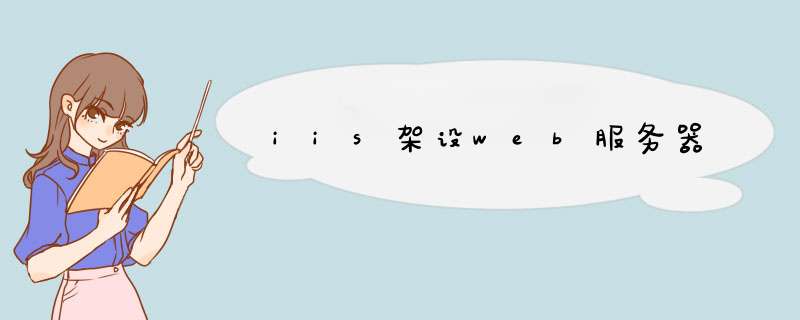





0条评论